L’app Notepad in Windows 11 ora include la funzione Copilot AI che ti consente di riscrivere, riassumere, rendere il testo più lungo o più corto, cambiare tono e modificare il formato di qualsiasi testo in esso con pochi clic. Mentre la funzione Copilota nel blocco note a volte è abbastanza utile, aggiunge anche un sacco di gonfiore all’umile e leggera app. Inoltre, l’utilizzo di qualsiasi funzionalità di intelligenza artificiale nel blocco note invia automaticamente il testo ai server Microsoft per l’elaborazione, che solleva problemi di privacy.
Quindi, se non si utilizza il copilota AI nel blocco note per qualsiasi motivo e si desidera rimuovere il gonfiore inutile, puoi disabilitarlo. In questo tutorial rapido e diretto, ti mostrerò come disabilitare il copilota nel blocco note su Windows 11. Iniziamo.
Bene conoscere : come ripristinare il blocco note classico
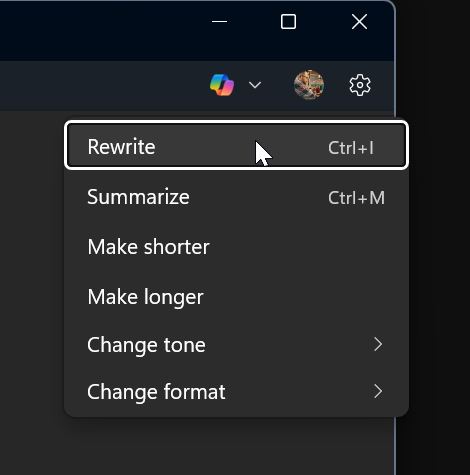
passi per disabilitare il copilot in notepad blocco note “e fai clic su” apertura “. Fai clic sull’icona” Impostazioni “(marcia) nell’angolo in alto a destra. (Con screenshot)
È possibile disabilitare il copilota nel blocco note tramite le sue impostazioni. Quindi, la prima cosa che dovresti fare è aprire l’app Notepad . Per fare ciò, premere il” tasto Windows “per aprire il menu Start, cercare” Notepad “e fai clic su” Apri “. In alternativa, aprire la finestra di dialogo Esegui premendo”Tasto Windows + R”, digitare”Blocco note”e fare clic su”OK”.
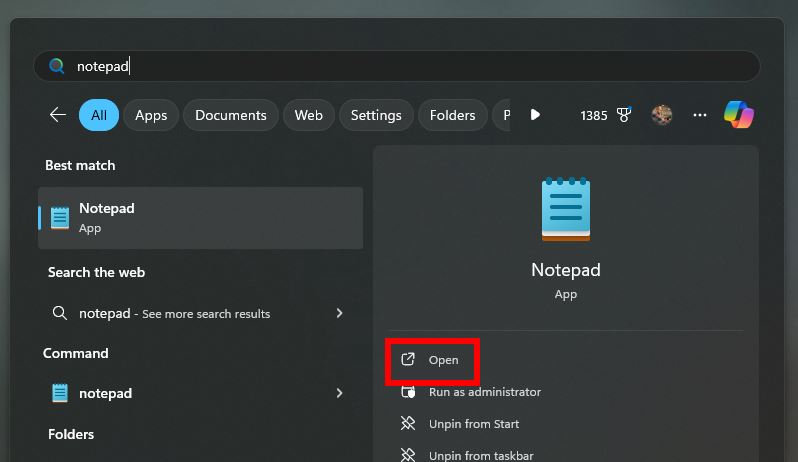
una volta che il blocco note open, fai clic su”Strong> Impostazioni “. finestra.
Pagina Impostazioni del blocco note. Ecco, scorrere verso il basso e spegnere fuori il” copilota “a levetta.
That. Con ciò, hai funzionalità di Copilot AI disabilitate nel blocco note . Da questo punto in poi, non vedrai l’icona del copilota in blocco note.
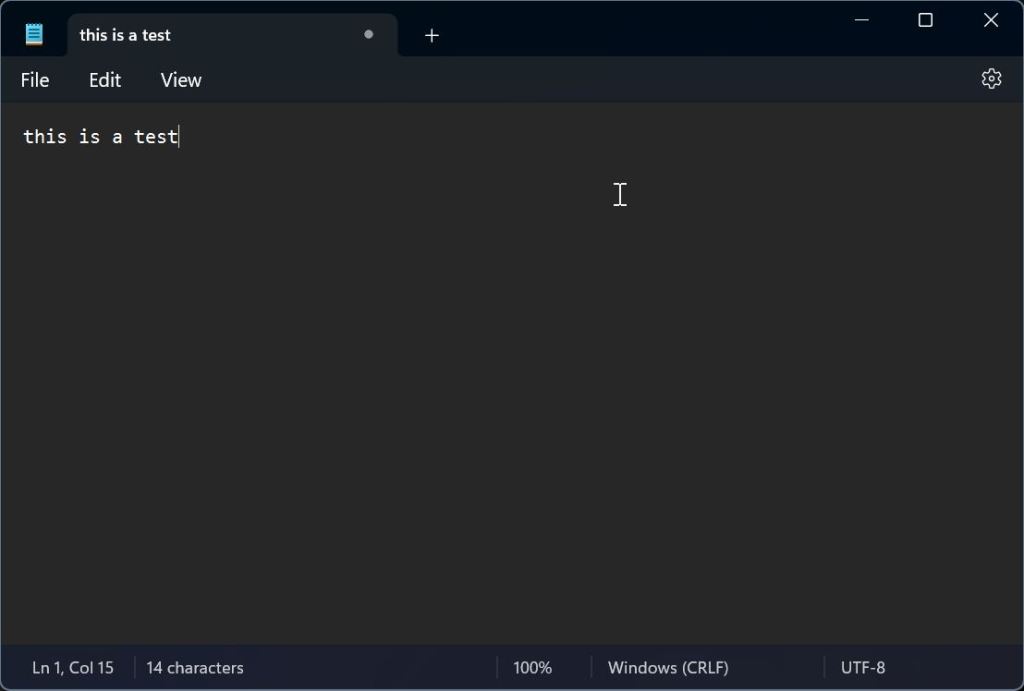
Good to Know to Strong>: come abilita o ega a ega abilita in modo che ega a ega abilita in caso di disabili Notepad
Se hai domande o hai bisogno di aiuto, commenta di seguito. Sarò felice di aiutarti.